Jak převést vlastnictví dokumentu Google
Co vědět
- Klikněte Podíl. Zadejte jméno nebo e-mail nového vlastníka a vyberte Převést vlastnictví > Odeslat pozvánku.
- Chcete-li změnu vrátit zpět, klikněte na rozbalovací nabídku vedle jména osoby a vyberte Zrušit převod vlastnictví.
- V jednu chvíli může vlastnit dokument Google pouze jedna osoba.
Dokumenty Google můžete sdílet s více lidmi, ale vlastníkem může být vždy pouze jedna osoba. Pokud se změní okolnosti a potřebujete převést vlastnictví dokumentu na jiného spolupracovníka, existuje rychlý proces, jak to udělat pomocí funkce sdílení dokumentů Google.
Jak změnit vlastnictví dokumentu Google
Pokud víte, na koho byste chtěli převést vlastnictví dokumentu Google, můžete tak učinit otevřením dokumentu na počítači PC nebo Mac. Tato funkce není možná s aplikacemi pro Android nebo iPhone.
Když odešlete žádost o převod vlastnictví, příjemce bude automaticky upgradován na editor dokumentu (pokud již editorem není). Po dokončení převodu vlastnictví přejdete na nižší verzi Editoru.
Navigovat do docs.google.com ve webovém prohlížeči a otevřete dokument, který chcete přenést.
-
Klikněte na modrou Podíl tlačítko v pravém horním rohu obrazovky.
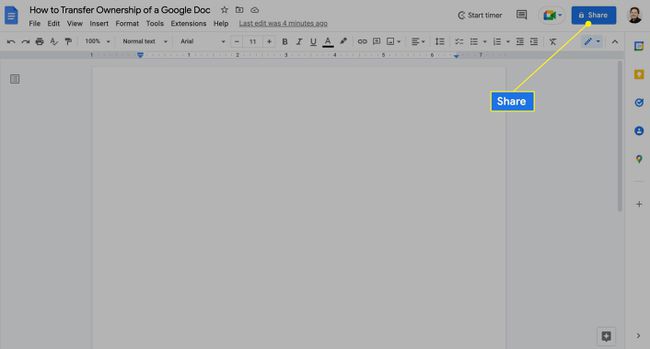
-
Pokud jste dokument nesdíleli s osobou, kterou chcete být novým vlastníkem, musíte to nejprve udělat. Do pole zadejte jejich jméno nebo e-mailovou adresu Podíl okno a klikněte Poslat.
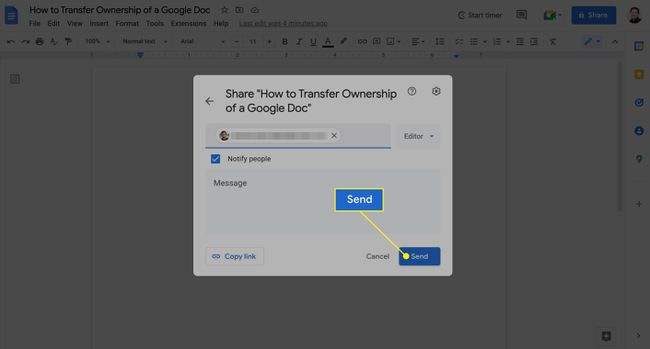
Pokud se jméno osoby neobjeví v Podíl okno, zkuste jej zavřít a znovu otevřít. -
Vyberte rozbalovací nabídku napravo od jména nového vlastníka a klikněte Převod vlastnictví.
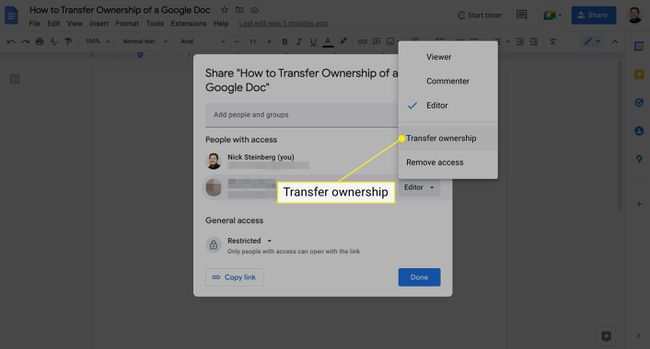
-
Klikněte Poslat pozvánku.
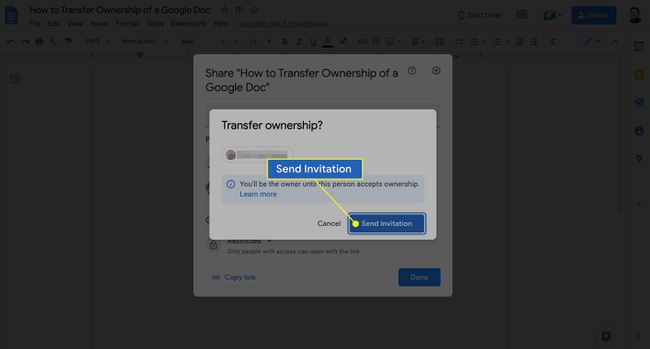
Odesláním pozvánky se proces přenosu okamžitě nedokončí. Čekající vlastník bude o žádosti o převod informován e-mailem a dokud ji nepřijme, zůstanete vlastníkem dokumentu.
-
Pokud chcete pozvánku zrušit, klikněte na rozbalovací nabídku napravo od jména osoby a vyberte Zrušit převod vlastnictví.
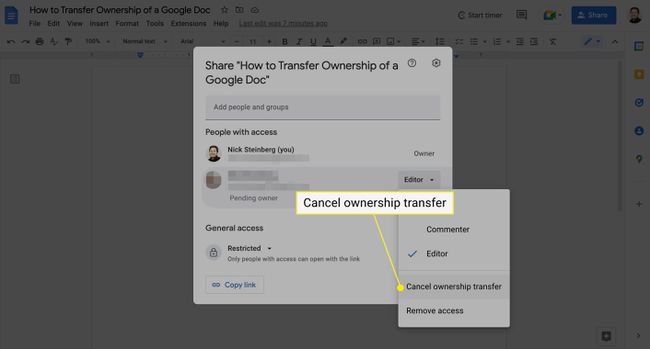
Jak přijmout žádost o převod vlastnictví Dokumentů Google
Pokud jste příjemcem žádosti o převod vlastnictví, měli byste dostat do schránky e-mail s výzvou k přijetí žádosti. Pokud však e-mail omylem ztratíte nebo smažete, můžete v něm najít nevyřízené žádosti o převod vlastnictví Disk Google.
Otevřete Disk Google.
-
Typ čekající majitel: já do vyhledávacího pole nahoře.
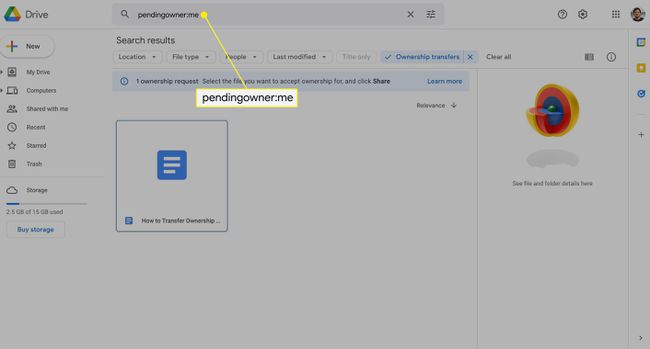
-
Klepněte pravým tlačítkem myši na dokument, na který chcete odpovědět, a vyberte jej Podíl.
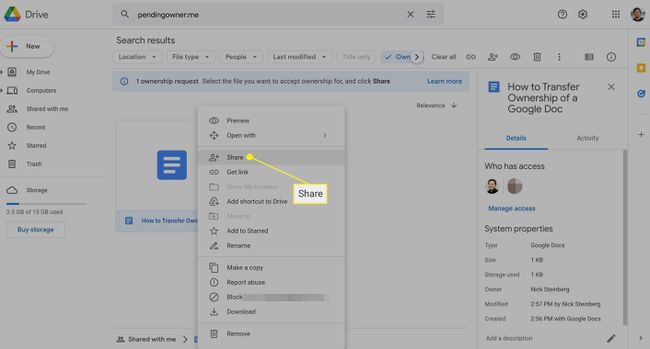
-
Klikněte Přijmout vlastnictví?
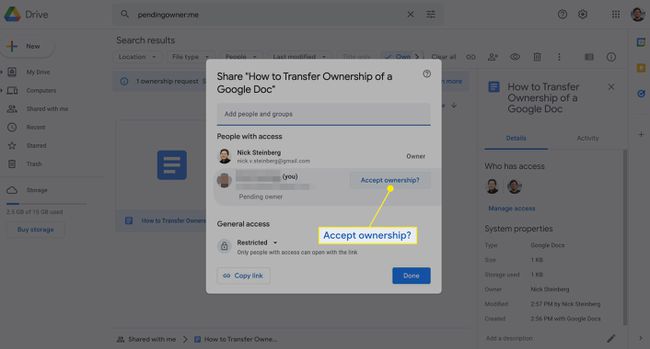
-
Klikněte Akceptovat potvrdit.
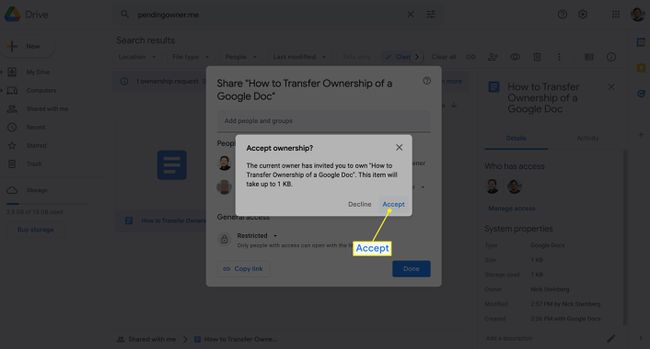
FAQ
-
Jak uvidím vlastníka dokumentu Google?
Vlastník dokumentu bude mít vedle svého jména v nabídce Sdílet „(vlastník)“. Budou také na začátku seznamu uživatelů.
-
Jak se stanete vlastníkem dokumentu Google?
Jediný způsob, jak se stát vlastníkem dokumentu Google, je vytvořit si jej sami. V opačném případě bude muset aktuální vlastník podat žádost o převod, jak je popsáno výše.
